Résoudre les problèmes liés aux opportunités
Suivez les instructions de cet article pour résoudre les problèmes que vous pouvez rencontrer lorsque vous travaillez avec des opportunités.
Problèmes et résolution des opportunités pour les vendeurs
Comment faire fermer une opportunité ?
Que votre client ait accepté ou rejeté votre proposition, il est recommandé de fermer l’occasion comme gagné ou perdu.
Lorsque vous fermez une opportunité, l’opportunité est marquée comme terminée et ne peut pas être modifiée. Pour apporter d’autres modifications à une opportunité, vous pouvez la rouvrir.
Note
Au moment de la fermeture de l’opportunité, entrez le chiffre d’affaires réel et la date de fermeture réelle. Le chiffre d’affaires réel est utilisé à des fins de création de rapports dans les graphiques et les rapports dans Dynamics 365 Sales.
Pour fermer une opportunité, ouvrez l’enregistrement d’opportunité et, dans la barre de commandes, sélectionnez Fermer en tant que Won ou Close as Lost.
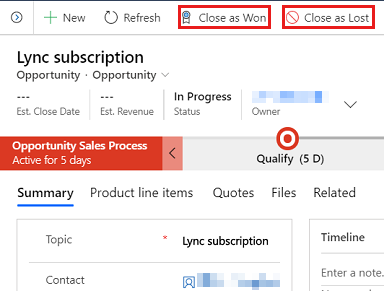
Problème 1 - Impossible de fermer une opportunité
Voici quelques erreurs que vous pouvez voir lorsque vous fermez une opportunité :
- Erreur 1 : l’opportunité ne peut pas être fermée
- Erreur 2 : accès refusé ou autorisations insuffisantes
- Erreur 3 - L’opportunité a déjà été fermée
Les sections suivantes décrivent chacune de ces erreurs et comment vous pouvez les résoudre.
Erreur 1 : l’opportunité ne peut pas être fermée
Cause
Il peut y avoir des citations actives ou brouillons associées à l’opportunité.
Résolution
Dans l’enregistrement d’opportunité, accédez à l’onglet Guillemets (ou à l’onglet Guillemets de l’élément de ligne).
Vérifiez qu’aucune des guillemets n’est dans l’état Brouillon ou Actif.
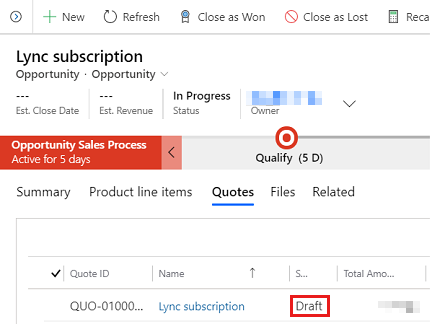
Erreur 2 : accès refusé ou autorisations insuffisantes
Cause
Vous ne disposez pas des autorisations suffisantes sur l’opportunité que vous essayez de fermer.
Résolution
Demandez à votre administrateur système de vous accorder les autorisations nécessaires.
Erreur 3 - L’opportunité a déjà été fermée
Cause
L’opportunité que vous essayez de fermer est déjà marquée comme Won ou Lost.
Résolution
Si vous souhaitez apporter des modifications à l’opportunité déjà fermée, rouvrir l’opportunité, apporter des modifications et le fermer à nouveau.
Problème 2 - Impossible de modifier une opportunité
Si vous avez déjà fermé une opportunité en tant que Won ou Lost, il devient en lecture seule et vous ne pouvez pas le modifier. Pour apporter des modifications à une opportunité fermée, rouvrez-la.
Pour rouvrir, ouvrez l’opportunité et, dans la barre de commandes, sélectionnez Rouvrir l’opportunité.
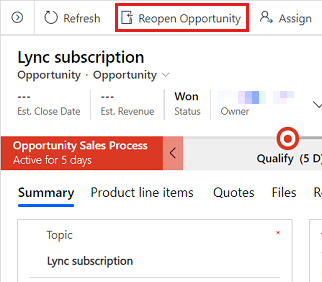
Problème 3 - Impossible d’ajouter des produits à une opportunité
Voici quelques erreurs que vous pouvez voir lorsque vous ajoutez des produits à une opportunité :
- Erreur 1 : vous devez sélectionner une liste de prix avant de tenter d’ajouter un produit
- Erreur 2 : vous devez fournir une valeur pour la description du produit
- Erreur 3 - Vous ne pouvez ajouter que des produits actifs
Erreur 1 : vous devez sélectionner une liste de prix avant de tenter d’ajouter un produit
Cause
Vous n’avez pas sélectionné de liste de prix pour l’opportunité. La sélection d’une liste de prix est nécessaire pour ajouter des produits à une opportunité.
Résolution
- Dans l’enregistrement d’opportunité, accédez à l’onglet Élément de ligne de produit.
- Dans le champ Liste des prix, sélectionnez une liste de prix pour l’opportunité.
Erreur 2 : vous devez fournir une valeur pour la description du produit
Cause
Lors de la création d’un produit en écriture, vous n’avez pas entré le nom du produit.
Résolution
Entrez le nom du produit.
Erreur 3 - Vous ne pouvez ajouter que des produits actifs
Cause
Lorsque vous ajoutez un produit existant, vous avez sélectionné un produit dans l’état Brouillon .
Résolution
Assurez-vous que le produit que vous souhaitez ajouter est dans l’état Actif, puis ajoutez le produit.
Opportunité de fermer les problèmes et de résoudre les problèmes pour les administrateurs système
Problème : Autorisations insuffisantes ou erreur d’accès refusé lorsqu’un utilisateur tente de fermer une opportunité
Cause
L’utilisateur qui tente de fermer l’opportunité n’a pas suffisamment d’autorisations sur l’opportunité sur laquelle il travaille.
Résolution
- Accédez au rôle de sécurité des paramètres>.
- Ouvrez le rôle de sécurité de l’utilisateur.
- Attribuez des autorisations Lire, Créer, Ajouter, Ajouter à l’utilisateur au niveau de la sécurité au niveau de l’utilisateur sur l’entité Opportunité et l’entité personnalisée.
Sous-réseaux de l’équipe des parties prenantes et des ventes
Problème : Impossible de voir les enregistrements de connexion ajoutés à partir du sous-réseau Parties prenantes
Cause
Le sous-réseau Parties prenantes prête à l’emploi affiche uniquement les connexions qui ont une catégorie de rôle de connexion des parties prenantes. Pour plus d’informations, consultez Comment les parties prenantes et les membres de l’équipe commerciale font-ils le suivi des opportunités ?.
Résolution
- Dans l’enregistrement d’opportunité, sélectionnez l’onglet Associé , puis sélectionnez Connexions.
- Dans le sous-réseau Connexions , sélectionnez l’enregistrement de connexion que vous avez ajouté.
- Ouvrez le rôle de connexion sélectionné dans le champ De ce rôle .
- Vérifiez que la catégorie de rôle de connexion est définie sur Partie prenante. Si ce n’est pas le cas, sélectionnez Partie prenante dans la liste déroulante Catégorie de rôle de connexion.
Problèmes liés à l’affichage des pipelines d’opportunité
Problème 1 : la vue du pipeline n’affiche pas de bulles dans le suivi Deal
Cause
Il existe plusieurs raisons pour lesquelles les bulles peuvent ne pas être visibles :
- Le graphique en bulles affiche uniquement les 50 premières entrées d’opportunité valides, ce qui signifie que celles avec l’axe x, l’axe y, les données de rayon et segment par champs définis. Cela peut entraîner l’affichage de certaines bulles ou de toutes les bulles qui ne s’affichent pas sur le graphique en dépit d’être présentes dans l’affichage grille.
- Si les champs msdyn_Score (score d’opportunité) et msdyn_Grade (note d’opportunité) sont sélectionnés en tant que champs Info-bulles pour le suivi Deal, les filtres « non null » de ces champs sont appliqués aux opportunités pour le graphique en bulles, ce qui risque de filtrer toutes les opportunités du graphique en dépit d’être visibles dans la grille.
Résolution
Pour résoudre ce problème, procédez comme suit :
Assurez-vous que les champs sélectionnés pour le paramètre Deal tracker dans Les paramètres de l’application sur la page des paramètres de pipeline d’opportunité ont des valeurs pour l’axe x, l’axe y, les données radius et segmenter par champs.
Évitez d’utiliser les champs msdyn_Score (score d’opportunité) et msdyn_Grade (note d’opportunité) comme info-bulles, axe x, axe y, rayon et segment par champs pour vous assurer que les bulles apparaissent dans le suivi Deal. Vous pouvez également activer le scoring des opportunités prédictives dans l’organisation pour remplir les données pour les champs et
msdyn_Gradelesmsdyn_Scorechamps.
Problème 2 : La vue du pipeline n’affiche pas toutes les bulles dans le suivi Deal
Le graphique en bulles est conçu pour afficher un maximum de 50 opportunités pour maintenir la clarté du graphique en bulles.
Problème 3 : Les privilèges d’accès du gestionnaire de transaction sont automatiquement attribués aux rôles nouvellement créés
Lorsqu’un administrateur publie les paramètres du gestionnaire de transaction à partir des paramètres de l’application sur la page des paramètres de pipeline d’opportunité, les privilèges et prvReadmsdyn_dealmanagersettings les prvReadmsdyn_dealmanageraccess privilèges sont automatiquement accordés à tous les rôles nouvellement créés dans l’environnement.
Ce comportement est normal. Il permet aux utilisateurs de lire la configuration des paramètres du gestionnaire de transaction pour afficher le graphique en bulles dans la vue de pipeline.
Pour plus d’informations, consultez Gérer les opportunités.